Komplekti kuuluva rakenduse ükshaaval kustutamine Windows 10-s
Mõnikord on rakendusi, mida te vaevalt või üldse mitte kasutate. Sarnaselt Windowsi varasemate versioonidega on Windows 10-l palju eelinstallitud Universal-rakendusi.
Kui sul on nii palju komplekteeritud rakendusi, siis te ei kasuta neid kõiki regulaarselt ja mõnel põhjusel võiksite mõned neist eemaldada.
Kui see nii on, on täna teie õnnelik päev, sest me õpetame teile, kuidas eemaldada komplekteeritud Windows 10 rakendus eraldi.
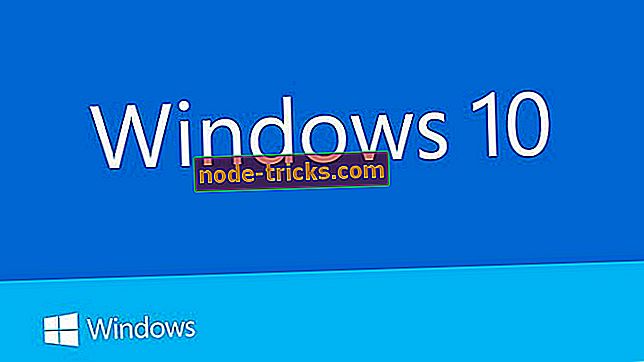
Enne alustamist soovime teile teatada, et see protsess on natuke keerukas ja et me ei tea, kas saate taastada kõik need kustutatud rakendused, nii et pidage seda meeles. Seega, kui olete kindel, et soovite teatud rakenduse kustutada, järgige neid samme.
Komplekti kuuluva rakenduse desinstallimine Windows 10-s eraldi
1. lahendus - eemaldage komplekteeritud rakendus Windows PowerShelli abil
- Avage menüü Start ja sisestage Powershell. Kui näete otsingutulemustes Windows PowerShelli rakendust, klõpsake seda paremklõpsake ja valige Run as administrator. See on äärmiselt oluline ning peate administraatorina kasutama Windows PowerShelli või see protsess ei õnnestu.
- Kui Windows PowerShelli aken avaneb, peate sisestama järgmise käsu, et näha, milliseid komplekteeritud rakendusi olete installinud:
- Get-AppxPackage -Kõik kasutajad
- Saate nimekirja kõikidest rakendustest ja nüüd peate leidma selle rakenduse nime, mida soovite eemaldada. Hoidke silma peal PackFullName väärtuse eest, sest teil on vaja seda rakenduse eemaldamiseks. Näiteks, kui soovite eemaldada Solitare kogumise rakenduse, oleks selle rakenduse paketi paketi väärtus:
- Microsoft.MicrosoftSolitaireCollection_3.2.7240.0_x64__8wekyb3d8bbwe
- Nüüd saate Solitare kogumise rakenduse eemaldamiseks näiteks sisestada:
- Eemalda-AppxPackage Microsoft.MicrosoftSolitaireCollection_3.2.7240.0_x64__8wekyb3d8bbwe
- selle eemaldamiseks. Komplekti kuuluvate rakenduste kustutamise üldine valem on:
- Eemalda-AppxPackage PackageFullName väärtus
- seega peate hoolikalt jälgima rakenduste, mida soovite eemaldada, pakettide PackFullName väärtusi.
See ongi nii, kuidas kustutate üksikud komplekteeritud rakendused operatsioonisüsteemis Windows 10. Nagu näete, ei ole see liiga raske, sa pead lihtsalt teadma selle rakenduse paketi väärtust, mida soovite eemaldada.
Lahendus 2. Kasutage seadete lehekülge
Eelnevalt installitud Windowsi 10 rakendused saate ka eemaldada seadete lehelt. Selle ülesande jaoks minge menüüsse Seaded> Rakendused> Rakendused ja funktsioonid> Otsi seda loendit.

Sisestage lihtsalt selle rakenduse nimi, mida soovite kustutada. Kui see on leitud, valige see ja klõpsake Uninstall.
Kui teil on küsimusi, soovitusi või mõnda muud meetodit komplekteeritud rakenduse eemaldamiseks Windows 10-s, siis ärge kartke pöörduda allpool olevasse kommentaaride jaotisse.
Samuti, kui teil on mõni Windows 10-ga seotud probleem, saate lahenduse otsida meie Windows 10 parandusosast.
SEOTUD PUNKTID KONTROLLIMISEKS:
- Kuidas eemaldada Bloatware Windows 10-st hea jaoks
- Windows 10 loojad värskendavad tasuta versiooni, mis on saadaval allalaadimiseks
- Rakenduste lihtsustamine ja sulgemine Windowsis 10 / 8.1 / 8
Toimetaja märkus: see postitus avaldati algselt 2015. aasta augustis ja on sellest ajast värskuse ja täpsuse poolest uuendatud.


![Teie IT-administraatoril on piiratud juurdepääs selle rakenduse piirkondadele [FIX]](https://node-tricks.com/img/fix/636/your-it-administrator-has-limited-access-areas-this-app.jpg)





![Kas Windows 8, Windows 10 ainult puutetundlikele ekraanidele [Tabletid]?](https://node-tricks.com/img/how/814/is-windows-8-windows-10-only.jpg)